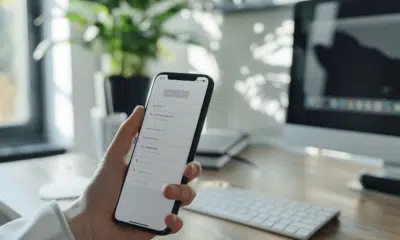Raspberry Pi en NAS : les meilleures astuces pour un serveur efficace

Pour ceux qui cherchent à maximiser l’utilisation de leur Raspberry Pi, transformer ce petit ordinateur en un serveur NAS peut être une solution ingénieuse. Ce dispositif compact et abordable peut devenir un centre de stockage de données extrêmement performant. En suivant quelques astuces simples, il est possible d’optimiser son efficacité et sa fiabilité.
La première étape consiste à choisir le bon modèle de Raspberry Pi, idéalement le Raspberry Pi 4 pour ses performances accrues. Vous devez sélectionner un disque dur externe de qualité pour garantir une capacité de stockage suffisante et une vitesse de transfert optimale. L’installation de logiciels adaptés comme OpenMediaVault facilitera grandement la gestion et l’accès aux fichiers.
A lire en complément : Sélection des meilleurs drones qualité-prix du marché
Plan de l'article
Choix des composants et préparation
Pour transformer votre Raspberry Pi en un serveur NAS performant, le choix des composants est fondamental. Optez pour un Raspberry Pi 4 Model B, équipé du processeur Broadcom BCM2711. Ce modèle offre des performances accrues grâce à ses quatre cœurs et ses 4 Go de RAM, parfaits pour gérer plusieurs tâches simultanément.
Les éléments indispensables
- Carte SD : Utilisez une carte SD de classe 10 ou supérieure, avec une capacité d’au moins 32 Go pour le système d’exploitation.
- Disques durs externes ou SSD : Préférez des SSD pour leur rapidité et leur fiabilité. Les disques durs externes peuvent néanmoins offrir une capacité de stockage supérieure à moindre coût.
- Boîtier pour Raspberry Pi : Choisissez un boîtier bien ventilé pour éviter la surchauffe, surtout si vous prévoyez une utilisation intensive.
- Alimentation : Une alimentation de 5V/3A est recommandée pour assurer une stabilité adéquate, surtout si plusieurs périphériques sont connectés.
Optimisation et périphériques supplémentaires
Pour améliorer la gestion des disques, utilisez un Quad SATA HAT, compatible avec le Raspberry Pi via les broches GPIO. Ce module, équipé du contrôleur JMicron JMS561, permet de connecter jusqu’à quatre disques SATA simultanément, en optimisant les débits de transfert.
A voir aussi : Faire un crochet sur Mac : solutions pour tous les modèles
La préparation du Raspberry Pi comme serveur NAS commence par l’installation de l’OS sur la carte SD. Un outil comme BalenaEtcher peut simplifier cette tâche. Configurez ensuite le système pour l’accès réseau, en activant SSH pour une gestion à distance efficace. Suivez ces étapes pour transformer votre Raspberry Pi en un serveur NAS fiable et performant.
Installation et configuration du système
Pour transformer votre Raspberry Pi en serveur NAS, commencez par installer un système d’exploitation adapté. Deux options principales s’offrent à vous : Raspbian et OpenMediaVault. Raspbian, la distribution officielle de Raspberry Pi, offre une flexibilité maximale, tandis qu’OpenMediaVault, spécialisé dans le NAS, simplifie la gestion du stockage et des services réseau.
Pour installer l’OS, utilisez BalenaEtcher, un outil qui permet de graver facilement l’image système sur la carte SD. Téléchargez l’image de Raspbian ou d’OpenMediaVault depuis leurs sites officiels, puis utilisez BalenaEtcher pour l’écrire sur la carte SD.
Configuration initiale
Après avoir inséré la carte SD dans votre Raspberry Pi, branchez-le et démarrez-le. Pour une gestion à distance efficace, activez le SSH. Ceci vous permettra de contrôler votre Raspberry Pi sans avoir besoin d’un écran ou d’un clavier supplémentaires. Utilisez un client SSH tel que PuTTy pour vous connecter à votre Raspberry Pi.
- Pour activer SSH, créez un fichier vide nommé
ssh(sans extension) dans le répertoire racine de la carte SD avant de l’insérer dans le Raspberry Pi. - Utilisez la commande
sudo raspi-configpour accéder au menu de configuration et activez SSH dans les options d’interface.
Installation d’OpenMediaVault
Si vous avez opté pour Raspbian, installez OpenMediaVault en suivant ces commandes :
- Mettre à jour le système :
sudo apt update && sudo apt upgrade -y - Installer OpenMediaVault :
sudo wget -O - https://github.com/OpenMediaVault-Plugin-Developers/installScript/raw/master/install | sudo bash
Une fois l’installation terminée, accédez à l’interface web d’OpenMediaVault via votre navigateur en entrant l’adresse IP de votre Raspberry Pi. Configurez les paramètres initiaux pour commencer à utiliser votre nouveau NAS.
Gestion du stockage et optimisation des performances
Pour gérer efficacement le stockage de votre NAS, envisagez de configurer un système de RAID. Ce dernier permet de combiner plusieurs disques durs pour améliorer la performance et/ou la redondance des données. OpenMediaVault offre une gestion native des configurations RAID. Les niveaux les plus courants sont RAID 0, RAID 1 et RAID 5.
- RAID 0 : pour maximiser les performances en répartissant les données sur plusieurs disques.
- RAID 1 : pour la redondance, en dupliquant les données sur deux disques.
- RAID 5 : pour un compromis entre performance et redondance, nécessitant au moins trois disques.
Pour optimiser les performances, utilisez des SSD plutôt que des disques durs mécaniques. Les SSD offrent des temps d’accès plus rapides et une meilleure fiabilité. Si vous optez pour plusieurs disques, un Quad SATA HAT compatible avec le Raspberry Pi 4 Model B est une solution élégante. Cet accessoire, équipé de puces JMicron JMS561, permet de connecter jusqu’à quatre disques SATA via les ports GPIO.
La cybersécurité est essentielle pour protéger vos données. Configurez des pare-feux et limitez les accès SSH à des adresses IP spécifiques. Utilisez des mots de passe robustes et activez l’authentification à deux facteurs si possible. OpenMediaVault propose des plugins pour gérer les certificats SSL/TLS, renforçant la sécurité des connexions à l’interface web.
Surveillez les performances de votre NAS via les outils intégrés d’OpenMediaVault. Suivez l’utilisation du CPU, de la mémoire et du réseau pour identifier les goulets d’étranglement et ajuster les configurations en conséquence.

-
Webil y a 7 mois
Champ lexical du mot technologie et son utilisation en contexte
-
Informatiqueil y a 8 mois
Alternatives au 3131 pour consulter votre messagerie vocale
-
Informatiqueil y a 6 mois
Trouver l’identité d’un numéro de téléphone : méthodes et astuces
-
Marketingil y a 6 mois
Calcul d’entonnoir de prospection : méthodes et étapes essentielles